Sửa lỗi Ghost xong không vào được Windows (bị màn hình đen.)
Mục Lục Nội Dung
- Khắc phục lỗi không vào được Windows như thế nào ?
- Cách 1: Nạp lại MBR
- Cách 2: Áp dụng nếu như máy tính bị lỗi NTLDR is missing, press CTRL+ALT+DEL to restart.
Trong tuần này mình đã nhận được không dưới 10 lần câu hỏi về vấn đề này. Trả lời đi, trả lời lại một vấn đề thực sự là rất nhàm chán và nó làm tốn khá nhiều thời gian của mình. Chính vì thế mình quyết định viết riêng một bài về vấn đề này. Các lỗi đại loại như:
+ Xuất hiện một màn hình đen thui và một dấu nháy sau khi Ghost xong.
+ Hoặc xuất hiện thông báo lỗi dài ngoằng như thế này: Try ( hdo,0) NTFS5: Nogrldr, Try ( hdo,1) NTFS5: Nogrldr, Try ( hdo,2) NTFS5: Nogrldr, Try ( hdo,3) NTFS5: Nogrldr Invalid or null hay Can not find GRLDR).
+ Hay là lỗi NTLDR is missing, press CTRL+ALT+DEL to restart.
Làm thế nào để sửa được lỗi này ? tôi có tự sửa được không ? Câu trả lời là CÓ. Rất đơn giản thôi các bạn ạ, thông thường lỗi này xuất hiện là do bị mất boot khởi động, bạn chỉ cần nạp lại MBR cho nó là được.
Đọc thêm:
- Sửa lỗi không Boot được vào Windows với 2 cách đơn giản
- Hướng dẫn chia ổ cứng, Set Active, Fix MBR trước khi GHOST
- Cần làm gì trước khi cài lại Windows hoặc Ghost lại máy tính?
- Các lỗi thường gặp khi GHOST và cách khắc phục
Khắc phục lỗi không vào được Windows như thế nào ?
Về cơ bản thì cách sửa lỗi không vào được Win sau khi Ghost khá là đơn giản, mình thì hay khắc phục theo các cách như sau:
Cách 1: Nạp lại MBR
+ Bước 1: Trước tiên, bạn cần phải có một công cụ cứu hộ máy tính trước đã, một chiếc USB BOOT là cực kỳ cần thiết và là lựa chọn số 1 thay vì sử dụng đĩa cứu hộ như trước kia.
=> Nếu như bạn không am hiểu nhiều về máy tính thì sử dụng cách tạo usb boot 1 click nhé. USB BOOT này khá là đầy đủ đó, mình cũng thường xuyên sử dụng nó và thực sự là nó chưa ngán 1 chiếc máy tính nào cả, boot được tuốt. Hoặc không thì bạn có thể tạo một chiếc USB boot đa năng để có nhiều công cụ hơn, trong bài viết này mình sẽ sử dụng usb boot đa năng nhé, vì máy tính ảo của mình đang có sẵn rồi nên tiện hướng dẫn hơn 😀
+ Bước 2: Sau khi đã tạo xong USB BOOT rồi thì bạn hãy truy cập vào Mini Windows.
+ Bước 3: Ở đây do mình đang dùng bản USB Boot đầy đủ chức năng (DLC BOOT), và mình sẽ sử dụng Mini Windows 7 để hướng dẫn trong bài viết này nhé. Còn bạn có thể truy cập vào phiên bản Mini Win nào cũng được hết nhé.
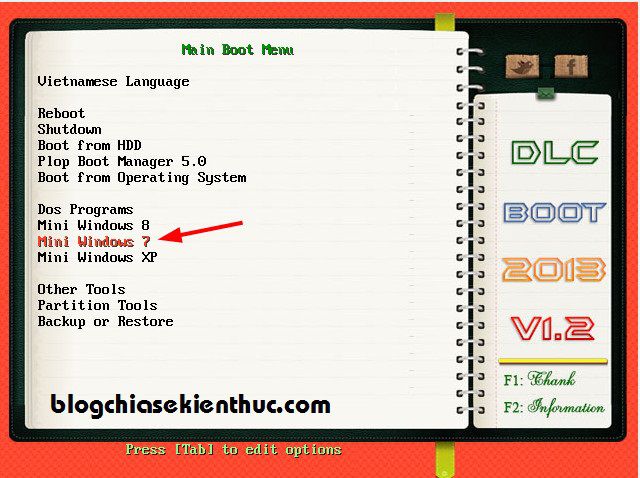
+ Bước 4: Tại giao diện chính, bạn hãy mở phần mềm Partition Winzard ra để sử dụng.
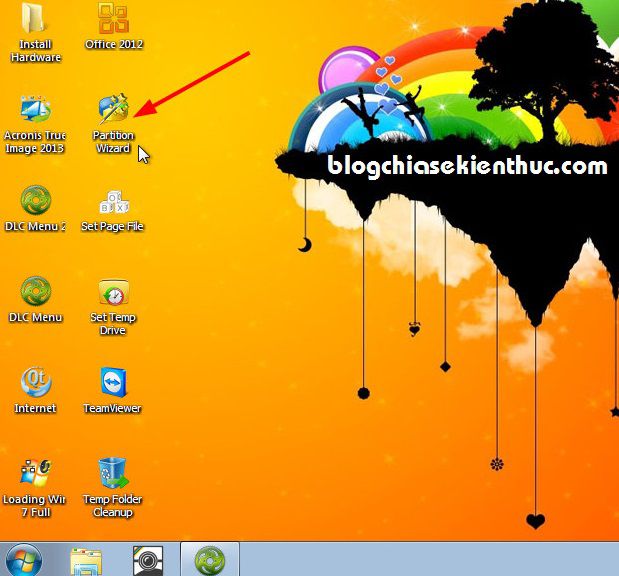
Bạn tiến hành nạp lại MBR cho ổ cứng bằng cách nhấn chuột phải vào Basic => chọn Rebuild MBR => sau đó nhấn Apply để áp dụng thay đổi.
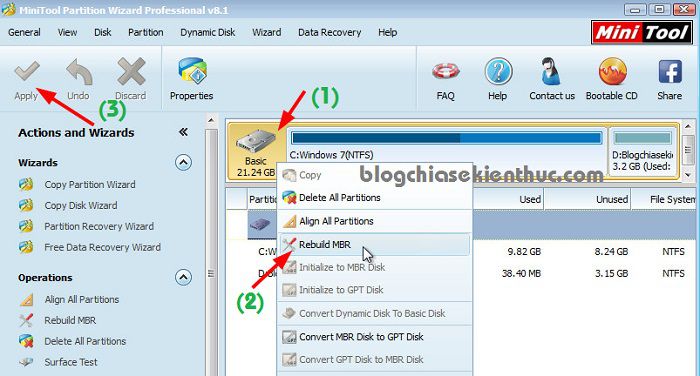
+ Bước 5: Xong rồi đó, bây giờ bạn hãy thử Restart lại máy tính xem đã vào Windows được chưa nhé.
Cách 2: Áp dụng nếu như máy tính bị lỗi NTLDR is missing, press CTRL+ALT+DEL to restart.
Trong chiếc USB BOOT đa năng thì tác giả đã tích hợp sẵn cách sửa chữa lỗi này rồi. Để sử dụng thì bạn có thể làm như sau:
Thực hiện: Nhấn vào System => chọn tính năng Fix NTLDR is Missing như hình bên dưới để nó tự động Fix lỗi.
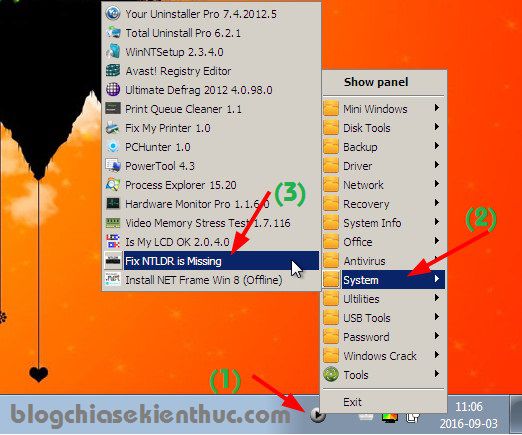
Done ! Bạn hãy Restart lại máy tính để xem kết quả nhé.
Lời kết
Như vậy là mình đã hướng dẫn rất chi tiết cho các bạn cách sửa lỗi không vào được Windows sau khi Ghost rồi đó. Hi vọng thủ thuật nhỏ này sẽ hữu ích với bạn, nếu như có bất kỳ khó khăn hay vướng mắc gì thì cứ comment bên dưới mình sẽ hỗ trợ nhé.
Chúc các bạn thành công !
Kiên Nguyễn – friend.com.vn
4.4 / 5 ( 39 votes )
- Share CrocoBlock key trọn đời Download Crocoblock Free
- Cung cấp tài khoản nghe nhạc đỉnh cao Tidal Hifi – chất lượng âm thanh Master cho anh em mê nhạc.
- Tải Phần Mềm Proshow Producer 7 Full Crack Mới Nhất 2021
- Cách Fake IP Việt Nam, Fake địa chỉ IP vào internet trên máy tính
- Real Madrid C.F. 2019-2020 Kit – Dream League Soccer
- Sơ đồ chiến thuật bóng đá 4-2-3-1 – VUA PHÁ LƯỚI
- Chèn video vào Proshow producer, thêm video trong Proshow Producer
Bài viết cùng chủ đề:
-
Hỏi đáp: ăn chay ăn trứng gà công nghiệp có được không
-
Sửa lỗi mã hóa ký tự bị hỏng, bị lỗi trên Word 2019, 2016, 2013, 2010
-
10 Chuyện Tâm linh có thật – Nơi thế giới vô hình huyền bí
-
100+ Hình nền, ảnh Anime nữ cute girl, dễ thương máy tính, điện thoại
-
Hướng dẫn xử lý lỗi iphone 6 plus không nhận vân tay
-
Perfect Money là gì? Hướng dẫn sử dụng PM mới nhất 05/10/2021
-
Làm Sim Sinh Viên,Chuyển đổi gói cước Viettel,Vinaphone,Mobile tại simredep.vn
-
Bí quyết bắt Pokemon không cần di chuyển
-
Những phim có cảnh sex trần trụi bị cấm phát hành trên thế giới
-
Mạch đếm sản phẩm dùng cảm biến hồng ngoại – Học Điện Tử
-
6 Mẹo dân gian chữa rướn ở trẻ sơ sinh khi ngủ tự nhiên an toàn
-
Sao kê tài khoản ngân hàng ACB-những điều cần biết
-
Acer Iconia B1-723 – Chính hãng | Thegioididong.com
-
Cách khắc phục lỗi Voz không vào được bạn không nên bỏ qua
-
Tắt mở màn hình iPhone cực nhanh, không cần phím cứng – Fptshop.com.vn
-
[SỰ THẬT] Review bột cần tây mật ong Motree có tốt không?















